SamsungのスマートフォンでGalaxy AIをオフにする方法

Samsung の携帯電話で Galaxy AI を使用する必要がなくなった場合は、非常に簡単な操作でオフにすることができます。 Samsung の携帯電話で Galaxy AI をオフにする手順は次のとおりです。
自撮り写真に飽きている場合、多くの自撮りアプリを使用しても、まだ面白いものは見つかりません。だから、あなたの画像を日本のアニメスタイルに変換してみてください。そうすれば、あなたの変換で私たちの友人を驚かせるでしょう。
これを行うには、アプリケーションをダウンロードする必要はありません。いくつかの簡単な手順を実行するだけで、自撮り写真をアニメ風の画像に変換できます。次に、ソフトウェアを使わずに写真をアニメ写真に変換する手順についての記事を参照してください。
ソフトウェアを使わずに写真をアニメ写真に変換する方法
ステップ 1:まず、以下のリンクをコピーしてアクセスします。
https://waifu.lofiu.com/index.html
ステップ 2: Take A Selfie (自撮り写真を撮る)、Upload Photo (写真ライブラリから写真を撮る) の2 つのボタンのいずれかをクリックします。この記事では、携帯電話のギャラリーから写真を取得します。
注:顔がはっきりしていて、背景ができるだけシンプルな写真を選択する必要があります。
ステップ 3:アニメ風に変換したい画像を選択します。
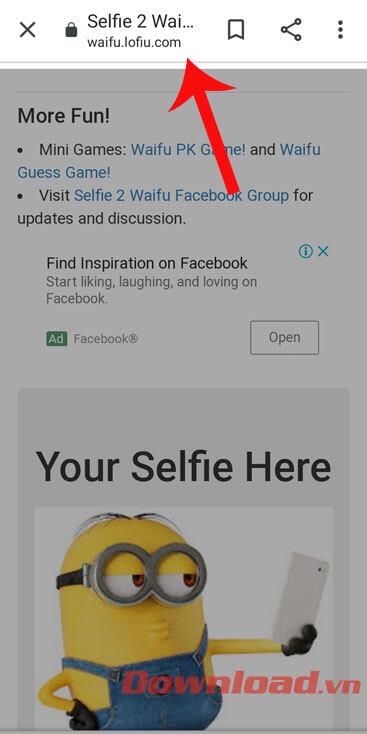
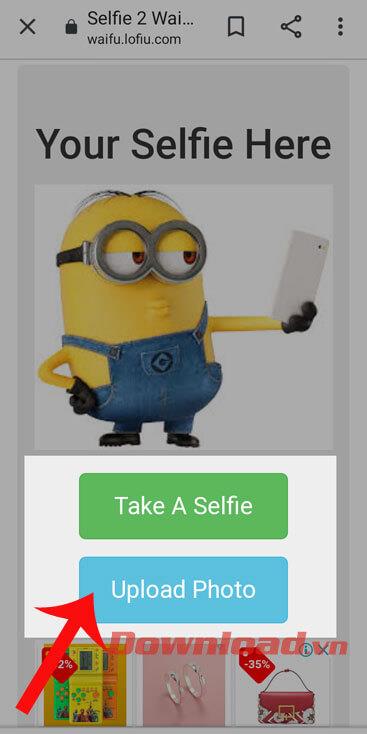
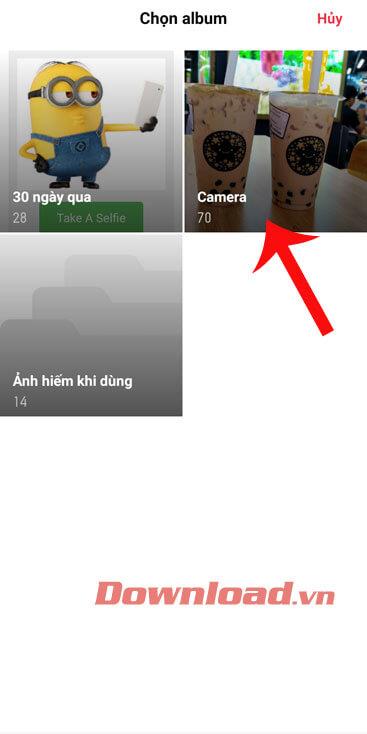
ステップ 4:このツールが画像をスキャン、分析、再描画するまで少し待ちます。
ステップ 5:写真がアニメスタイルに変換されたら、画像をクリックして携帯電話にダウンロードします。
ステップ 6: [画像をダウンロード]をクリックすると、変換された画像が携帯電話のギャラリーに保存されます。
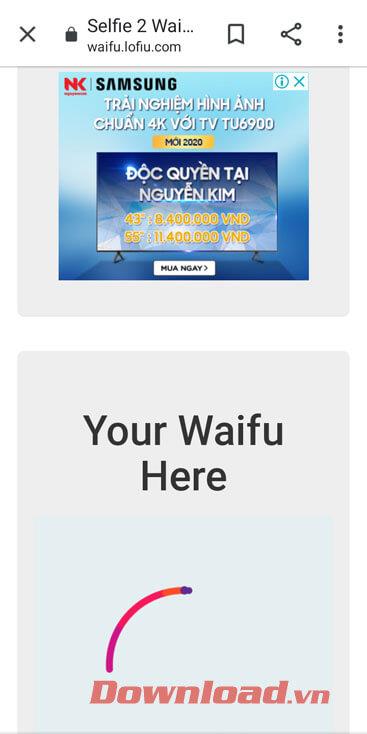
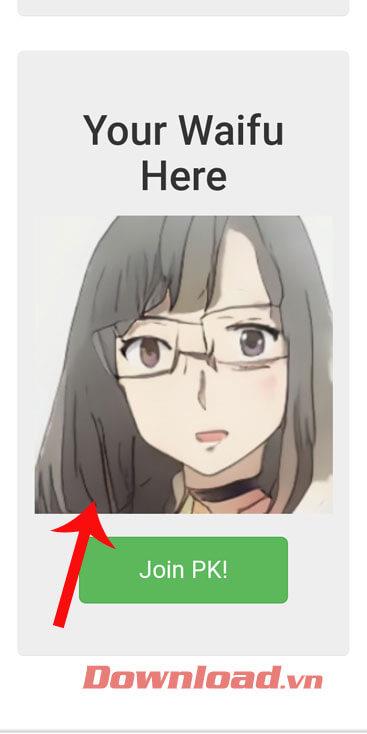
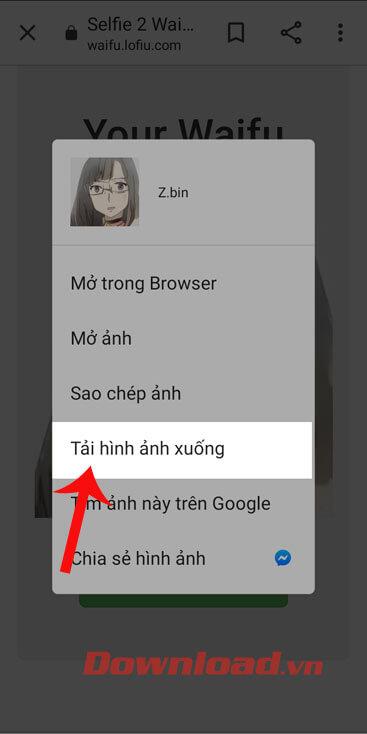
以下は通常の写真からアニメ風の画像に変換された後の写真です。



ソフトウェアを使わずに写真をアニメ写真に変換する方法に関するこの記事を参考に、セルフィーを自由にアニメ風にさらに面白くできるようになれば幸いです。
さらに、次のような他の記事も参照できます。
成功を祈っています!
Samsung の携帯電話で Galaxy AI を使用する必要がなくなった場合は、非常に簡単な操作でオフにすることができます。 Samsung の携帯電話で Galaxy AI をオフにする手順は次のとおりです。
InstagramでAIキャラクターを使用する必要がなくなったら、すぐに削除することもできます。 Instagram で AI キャラクターを削除するためのガイドをご紹介します。
Excel のデルタ記号 (Excel では三角形記号とも呼ばれます) は、統計データ テーブルで頻繁に使用され、増加または減少する数値、あるいはユーザーの希望に応じた任意のデータを表現します。
すべてのシートが表示された状態で Google スプレッドシート ファイルを共有するだけでなく、ユーザーは Google スプレッドシートのデータ領域を共有するか、Google スプレッドシート上のシートを共有するかを選択できます。
ユーザーは、モバイル版とコンピューター版の両方で、ChatGPT メモリをいつでもオフにするようにカスタマイズすることもできます。 ChatGPT ストレージを無効にする手順は次のとおりです。
デフォルトでは、Windows Update は自動的に更新プログラムをチェックし、前回の更新がいつ行われたかを確認することもできます。 Windows が最後に更新された日時を確認する手順は次のとおりです。
基本的に、iPhone で eSIM を削除する操作も簡単です。 iPhone で eSIM を削除する手順は次のとおりです。
iPhone で Live Photos をビデオとして保存するだけでなく、ユーザーは iPhone で Live Photos を Boomerang に簡単に変換できます。
多くのアプリでは FaceTime を使用すると SharePlay が自動的に有効になるため、誤って間違ったボタンを押してしまい、ビデオ通話が台無しになる可能性があります。
Click to Do を有効にすると、この機能が動作し、クリックしたテキストまたは画像を理解して、判断を下し、関連するコンテキスト アクションを提供します。
キーボードのバックライトをオンにするとキーボードが光ります。暗い場所で操作する場合や、ゲームコーナーをよりクールに見せる場合に便利です。ノートパソコンのキーボードのライトをオンにするには、以下の 4 つの方法から選択できます。
Windows を起動できない場合でも、Windows 10 でセーフ モードに入る方法は多数あります。コンピューターの起動時に Windows 10 をセーフ モードに入れる方法については、WebTech360 の以下の記事を参照してください。
Grok AI は AI 写真ジェネレーターを拡張し、有名なアニメ映画を使ったスタジオジブリ風の写真を作成するなど、個人の写真を新しいスタイルに変換できるようになりました。
Google One AI Premium では、ユーザーが登録して Gemini Advanced アシスタントなどの多くのアップグレード機能を体験できる 1 か月間の無料トライアルを提供しています。
iOS 18.4 以降、Apple はユーザーが Safari で最近の検索を表示するかどうかを決めることができるようになりました。













